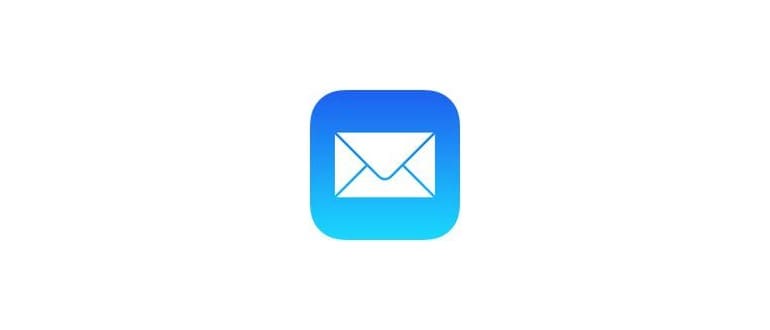Nel nostro post su come disabilitare il Ripristino per Safari o altre applicazioni in OS X 10.7, molti dei nostri lettori hanno fatto notare che non è necessario modificare le autorizzazioni delle singole directory delle app. Infatti, è possibile disattivare il Ripristino per ciascuna app utilizzando un comando di scrittura predefinito inserito nel terminale.
Disattiva il Ripristino su base di app
Ecco alcuni esempi di comandi predefiniti per le singole applicazioni, seguiti da indicazioni su come trovare le stringhe per altre app:
Disattiva il Ripristino per Safari
defaults write com.apple.Safari NSQuitAlwaysKeepsWindows -bool false
Disattiva per Google Chrome
defaults write com.google.Chrome NSQuitAlwaysKeepsWindows -bool false
Disattiva per QuickTime Player X
defaults write com.apple.QuickTimePlayerX NSQuitAlwaysKeepsWindows -bool false
Disattiva per Anteprima
defaults write com.apple.Preview NSQuitAlwaysKeepsWindows -bool false
Dopo aver eseguito questi comandi, ricorda di riavviare qualsiasi applicazione per la quale hai disabilitato la funzionalità, affinché le modifiche abbiano effetto.
Disabilitare il Ripristino per altre applicazioni
Per disattivare la funzione Ripristino con altre applicazioni, è necessario accedere alla directory della Libreria personale (ricorda che /Library e ~/Library sono diverse) per trovare la sintassi esatta del nome dell’app. La cartella che stai cercando è:
~/Library/Application Saved State/
Adoro la funzione «Vai alla cartella» perché è facile da usare con Command + Shift + G, ma puoi accedervi anche tramite Opzione-Clic dal menu Vai.
Una volta che ti trovi nella cartella «Application Saved State» della tua libreria personale, cerca il file com.developerName.ApplicationName.savedState. Ad esempio, per Terminal, lo troverai come com.apple.Terminal.savedState.
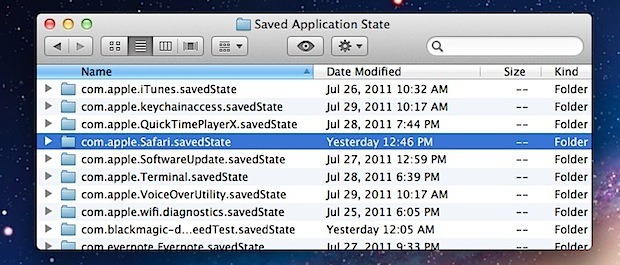
Elimina l’estensione «.savedState» e inserisci la prima parte del nome della directory nello stesso comando usato in precedenza, così sarà:
defaults write com.apple.Terminal NSQuitAlwaysKeepsWindows -bool false
Inserisci questo comando nel terminale e riavvia Terminal; il Ripristino non verrà più attivato solo per quell’app. Proprio come nel metodo precedente, puoi applicare questa modifica a quante più o poche app desideri.
Come riattivare il Ripristino per applicazioni specifiche
Riattivare il Ripristino in Lion è semplice quanto disattivarlo. Basta modificare il comando di default con un’istruzione TRUE invece di FALSE. Prendendo Safari come esempio, il comando sarà:
defaults write com.apple.Safari NSQuitAlwaysKeepsWindows -bool true
Ancora una volta, riavvia Safari e troverai il Ripristino nuovamente attivo. Tieni presente che se hai disattivato il Ripristino a livello di sistema tramite il pannello Preferenze, dovrai riattivarlo separatamente per ciascuna app.
Grazie ai nostri lettori per aver condiviso i comandi di scrittura dei valori predefiniti!
Novità nel 2024: Come gestire il Ripristino in macOS
Nel 2024, la gestione del Ripristino in macOS è diventata ancora più semplice. Con l’aggiornamento a macOS Monterey e versioni successive, Apple ha introdotto nuove opzioni nelle Preferenze di Sistema, permettendo di gestire il Ripristino direttamente da un’interfaccia grafica. Questo significa che non è più necessario utilizzare il terminale per effettuare modifiche, rendendo il processo accessibile anche agli utenti meno esperti.
Inoltre, per le applicazioni più recenti, è possibile gestire il comportamento di Ripristino direttamente dalle impostazioni dell’app, offrendo maggiore flessibilità. Gli sviluppatori possono anche integrare questa funzione nelle loro app, permettendo agli utenti di personalizzare l’esperienza secondo le proprie preferenze.
Quindi, se hai disabilitato il Ripristino in passato, potrebbe valere la pena dare un’occhiata alle nuove impostazioni disponibili. Con un’interfaccia più intuitiva e opzioni migliorate, gestire le funzionalità delle app è diventato un gioco da ragazzi!